Linux 安装部署 MongoDB并创建数据库
1、创建 mongodb 文件夹
-
1.1、进入到 /usr/local 文件目录 命令: cd /usr/local
-
1.2、创建 mongodb 文件夹 命令:mkdir mongodb

2、复制压缩包
我这里是事先下载了mongodb的压缩包(mongodb-linux-x86_64-rhel70-v4.0-latest.tgz),把已经下载好的mongodb 压缩包复制到 mongodb文件夹。
-
2.1、进入到 mongodb 文件夹 命令:cd mongodb
-
2.2、复制压缩包 命令:rz

3、解压并移动文件
- 3.1、解压压缩文件
解压命令:# tar -zxvf mongodb-linux-x86_64-rhel70-v4.0-latest.tgz

- 3.2、解压后的文件目录


- 3.3、移动文件到 /usr/local/mongodb 目录
命令:# mv /usr/local/mongodb/mongodb-linux-x86_64-rhel70-4.0.18-42-g3a737b6/* /usr/local/mongodb

4、配置系统文件 profile
-
4.1、配置系统文件profile,命令: sudo vi /etc/profile

-
4.2、在 profile 文件中,插入下列内容:
export MONGODB_HOME=/usr/local/mongodb
export PATH=$PATH:$MONGODB_HOME/bin
- 4.3、注意保存后要重启系统配置,命令: # source /etc/profile

5、创建文件夹,修改相关权限
创建用于存放数据和日志文件的文件夹,并修改其权限增加读写权限
- 5.1、创建存放数据的文件夹,命令:
cd /usr/local/mongodb
sudo mkdir -p data/db

- 5.2、修改权限,命令:
sudo chmod -R 777 data/db

- 5.3、创建存放日志的文件夹,命令:
sudo mkdir logs

- 5.4、修改日志文件的时间属,命令:
cd logs
touch mongodb.log

说明:
# chmod 能改变权限,-R是目录下所有文件,777就是高权限(读、写、执行)
# chmod -R 777 * 意思就是将当前目录下所有文件都给予777权限
6、编写mongodb启动配置
- 6.1、进入到bin目录,增加一个配置文件:
cd /usr/local/mongodb/bin
sudo vi mongodb.conf

- 6.2、编辑配置文件
点击 i 进入插入模式,然后插入以下内容:
storage:
dbPath: "/usr/local/mongodb/data"
systemLog:
destination: file
path: "/usr/local/mongodb/logs/mongodb.log"
net:
port: 27022
processManagement:
fork: false
点击 esc 退出插入模式
输入 :X 保存
输入 :wq 保存退出
7、在bin目录下编写一个shell脚本
-
7.1、创建一个shell脚本,命令:vi start-mongodb.sh

-
7.2、在创建的shell脚本中,插入以下内容:
nohup ./mongod -f mongodb.conf &
- 7.3、给权限
cd /usr/local/mongodb/bin
# chmod -R 740 bin

8、启动 Mongodb
- 8.1、启动MongoDb 命令: ./start-mongodb.sh

9、测试是否启动成功
- 9.1、测试是否启动成功,命令: ./mongo localhost:27022

- 9.2、查看当前MongoDB的数据库,命令: show dbs
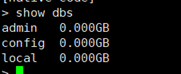
使用客户端连接方式测试,show dbs 展示所有数据库,安装完成。
10、创建数据库
- 10.1、创建了数据库 DocDB,命令:use DocDB
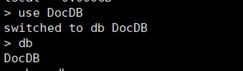
11、MongoDB 操作补充说明
- 11.1、停止
1、进入到 MongoDB 安装目录的 bin 文件夹,命令:
# cd /usr/local/mongodb/bin
2、停止命令
# pkill mongod
- 11.2、启动
1、进入到 MongoDB 安装目录的 bin 文件夹,命令:
# cd /usr/local/mongodb/bin
2、启动命令
# ./mongod --config /usr/local/mongodb/etc/mongodb.conf
-- /usr/local/mongodb/etc/mongodb.conf 是配置文件地址
.